メールのアーカイブ
数多くのメールを受け取ると受信トレイにどんどんメールが貯まりメールの管理が大変になります。フォルダーをいくつか作成しメールを移動させることでメールを分類していくことができますが、削除したくはないけれど当面必要がないメールを手軽に受信トレイから移動させるための方法としてアーカイブ機能が用意されています。ここではメールのアーカイブの方法と使い方について解説します。
(Last modified: )
メールをアーカイブする
例として受信トレイの中にあるメールをアーカイブしてみます。受信トレイを表示して下さい。
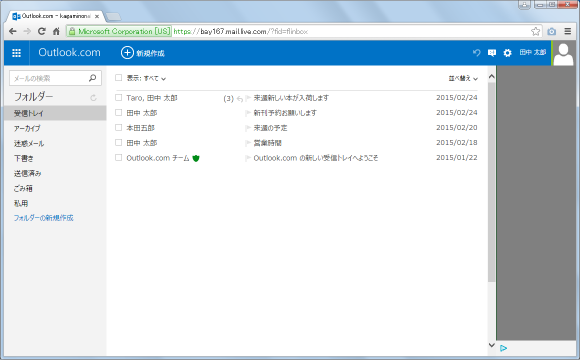
現在はそれほどメールの数が多くありませんが、メールの数が増えてくると必要なメールを見つけるのが大変になってきます。フォルダーを作って分類するほどでもないが削除したくもないメールはアーカイブしておくと便利です。フォルダーとの違いはアーカイブフォルダーは最初から用意されており、クリック1回で移動させることができることです。
それでは実際に試してみます。アーカイブしたいメールにチェックをして下さい。複数のメールをまとめてアーカイブする場合は複数のメールにチェック可能です。

画面上部に表示されている「アーカイブ」と書かれたリンクをクリックして下さい。メールがアーカイブされます。
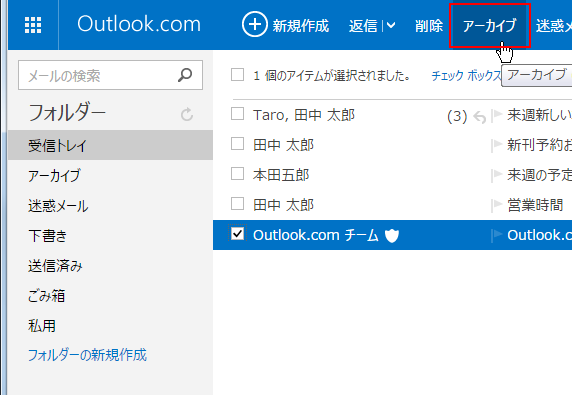
アーカイブされたメールは、それまで入っていたフォルダーには表示されなくなります。

アーカイブされたメールを確認するには画面左側に表示されている「アーカイブ」と書かれたリンクをクリックして下さい。アーカイブに入っているメールの一覧が表示されます。先ほどアーカイブしたメールも表示されています。
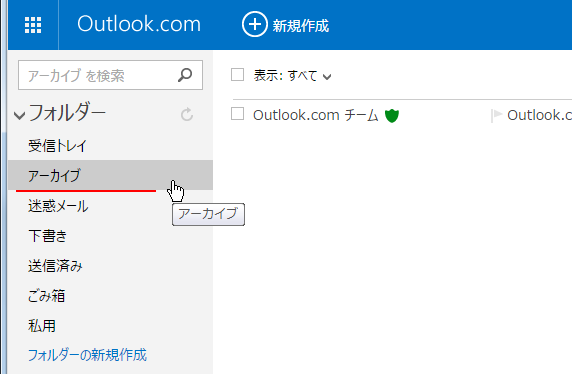
このように受信トレイや他のフォルダーに入っているメールをアーカイブすることができました。
アーカイブされたメールも受信トレイや他のフォルダーに入ったメールと同じようにメールの中身を閲覧したり、返信を行ったり、削除したりすることができます。ごみ箱と違ってメールが定期的に削除されることもありません。
アーカイブしたメールを元に戻す
アーカイブされたメールはいつでも受信トレイや他のフォルダーに移動させることができます。例としてアーカイブされたメールを受信トレイに戻してみます。アーカイブのメール一覧の画面で、移動させたいメールにチェックをして下さい。

画面上部の「移動」と書かれたリンクをクリックして下さい。移動先のフォルダー一覧が表示されたら「受信トレイ」をクリックして下さい。

アーカイブされていたメールを受信トレイへ移動することができました。
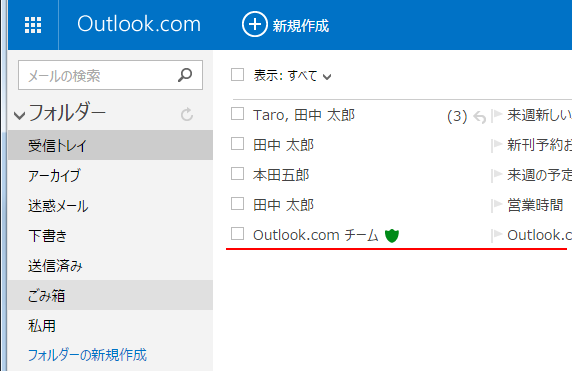
このようにアーカイブしたメールはいつでも元々あったフォルダーや別のフォルダーへ移動させることができます。
未読メールの扱いについて
受信トレイや他のフォルダーの場合、未読のメールが含まれていると未読メールの数を画面左側のフォルダーのところに表示します。

未読のままメールを他のフォルダーへ移動させた場合、画面左側の移動先のフォルダーのところに未読メールの数がやはり表示されます。

それに対してメールをアーカイブした場合は、メールは未読のままですが画面左側のアーカイブのところには未読メールの数は表示されません。

アーカイブの利用目的からすれば未読メールの数が表示する意味があまりないためかもしれませんが、一応ご注意下さい。
( Written by Tatsuo Ikura )

著者 / TATSUO IKURA
これから IT 関連の知識を学ばれる方を対象に、色々な言語でのプログラミング方法や関連する技術、開発環境構築などに関する解説サイトを運営しています。